چونکہ مائیکروسافٹ ٹیمیں ایک حالیہ ترقی ہے ، اس کے بعد کیڑے اور غلطی کی اطلاع ہر دم آتی ہے۔ مائکرو سافٹ ٹیموں پر ڈیسک ٹاپ اسکرین کا اشتراک نہ کرنے کے بارے میں انتہائی رپورٹ ہونے والی پریشانیوں میں سے ایک ہے۔ اس معاملے میں ، میٹنگ سے منسلک سامعین صرف ڈیسک ٹاپ کی بجائے بلیک اسکرین دیکھ سکتے ہیں جس کا کوئی فرد اشتراک کرنے کا ارادہ رکھتا ہے۔ لوگ صرف اس وقت ڈیسک ٹاپ اسکرینوں کا اشتراک کرتے ہیں جب انہیں سامعین کے سامنے پیش کرتے ہوئے متعدد ٹیبز کے درمیان سوئچ کرنا پڑے۔ اگر ڈیسک ٹاپ شیئرنگ کا آپشن کام نہیں کرتا ہے تو ، سامعین کے سامنے صحیح طریقے سے پیش کرنے کے لئے انہیں مشترکہ ایپلیکیشن اسکرین کو تبدیل کرنا ہوگا۔ اس مسئلے کو اس سے کہیں زیادہ پریشان کن بنا دیتا ہے جو پہلے سے ہی لگتا ہے۔

ایم ایس ٹیموں کی اسکرین کا اشتراک مسئلہ
مائیکرو سافٹ ٹیموں پر ڈیسک ٹاپ اسکرین کا اشتراک نہیں کرنے کی کیا وجوہات ہیں؟
نیٹ ورک سپورٹ کے ذریعہ موکل کے ان پٹ کی جانچ پڑتال کے نتیجے میں ، ہم نے یہ نتیجہ اخذ کیا کہ یہ مسئلہ درج ذیل وجوہات کی وجہ سے پیدا ہوا ہے۔
- ویب براؤزر: اگر آپ جدید ترین گوگل کروم ، فائر فاکس ، یا مائیکروسافٹ ایج کے علاوہ کسی بھی براؤزر پر ایم ایس ٹیمیں استعمال کررہے ہیں تو پھر آپ کو یہ خرابی پائے جانے کا زیادہ امکان ہے۔ ان تینوں براؤزرز میں دوسروں کے مقابلے میں خوبصورت کیشے اور بینڈوتھ کی گنجائش ہے اسی وجہ سے ایم ایس ٹیمیں اسکرین کی خصوصیات کو بانٹنے میں ان پر مکمل طور پر کام کرتی ہے۔
- میٹنگ کی پالیسیاں: بعض اوقات ، ایم ایس ٹیموں کی میٹنگ کی پالیسیاں صارف کو اپنی اسکرین کو میٹنگ سے منسلک دوسروں کے ساتھ بانٹنے سے منع کرتی ہیں۔ یہ زیادہ تر تب ہوتا ہے جب صارف ایک یا زیادہ اپنی مرضی کے مطابق عالمی گروپ میٹنگ کی پالیسیاں مرتب کرتا ہے۔
- فرسودہ ایم ایس ٹیمیں: اگر آپ ایم ایس ٹیموں کا پرانا ورژن چلا رہے ہیں تو ، آپ کو یہ خطرہ ہونے کا زیادہ امکان ہے۔ ایم ایس ٹیموں کے رن ٹائم پیچ کو تازہ ترین بننے کی ضرورت ہے تاکہ آپ جس میڈیم پر اسکرین یعنی ویب براؤزر ، ڈیسک ٹاپ کلائنٹ وغیرہ کو شیئر کرنے کی کوشش کر رہے ہو اس کی مدد کی جاسکے۔
- خراب شدہ کیشے: اگر آپ نے تھوڑی دیر میں ونڈوز کی تازہ کاپی انسٹال نہیں کی ہے تو پھر آپ کے سسٹم کیش میں بہت زیادہ ردی کا امکان ہے۔ خراب شدہ کیشے میں کیشے میموری میں بہت زیادہ جگہ لگ سکتی ہے جس کی وجہ سے اسکرین کا اشتراک کرنا ممکن ہی نہیں ہے۔
- خراب انٹرنیٹ کنکشن: اگر آپ کے پاس بینڈ انٹرنیٹ کنیکشن ہے تو ایم ایس ٹیمیں آپ کی میٹنگ سے منسلک لوگوں کو اعلی بینڈوتھ اسکرین ڈیٹا منتقل نہیں کرسکتی ہیں۔
- فائر وال: ہوسکتا ہے کہ ونڈوز فائر وال انٹرنیٹ پر ڈیٹا شیئر کرنے کے لئے ایم ایس ٹیموں کو مسدود کر رہا ہو۔ اس معاملے میں ، صارف اپنی اسکرینیں شیئر نہیں کرسکیں گے یا میٹنگ سے منسلک دوسرے کے ساتھ فائلیں نہیں بھیج سکتے ہیں۔
- رام صلاحیت: اگرچہ یہ سب سے کم ممکنہ صورتحال ہے کیوں کہ لوگ ان دنوں اعلی رام صلاحیت کے حامل پی سی کا استعمال کرتے ہیں لیکن پھر بھی اگر کوئی فرد 4 جی بی سے کم رام کے ساتھ اپنا سسٹم چلا رہا ہے تو پھر یہ سب سے معقول وجہ ہے۔ یہ واضح ہے کہ ایم ایس ٹیموں پر اسکرینوں کو بانٹنے کے لئے پروسیسر کی طاقت اور رام صلاحیت دونوں کی ایک خوبصورت مقدار درکار ہے۔
- متفرق: چونکہ ایم ایس ٹیمیں ایک حالیہ ترقی ہے ، غلطیوں کا سامنا کرنا معمول کی طرح ہے۔ جس کی وجہ سے ، زیر غور دشواری کی وجوہ کے پیچھے صوابدیدی وجوہات ہوسکتی ہیں یعنی تھرڈ پارٹی سافٹ ویئر ، ونڈوز اپ ڈیٹ ڈیٹڈ ، وغیرہ۔
مذکورہ بالا ساری وجوہات آن لائن تحقیق کی مکمل تحقیق کا نتیجہ ہیں۔ آئیے اب ہم ان کے حل کی طرف کودیں۔
حل 1: صاف کریں MS ٹیموں کیشے
کیشے میں جتنی زیادہ معلومات محفوظ کی جائیں گی ، آپ کا کمپیوٹر اتنا ہی سست ہوگا۔ جیسا کہ پہلے ہی اسباب میں زیر بحث آیا ہے ، خراب شدہ کیشے کیشے میموری میں کافی جگہ لے سکتی ہے جس کی وجہ سے اسکرین شیئرنگ کے ڈیٹا پر کارروائی کے لئے ابھی زیادہ جگہ باقی نہیں ہے۔ کیشے کے ڈیٹا کو حذف کرنے سے دشواریوں کو دور کرنے میں مدد ملتی ہے ، ویب صفحات کی لوڈشیڈنگ کا وقت کم ہوجاتا ہے ، اور آپ کے کمپیوٹر کی کارکردگی میں اضافہ ہوتا ہے۔ آن لائن بہت سے صارفین کے ل This یہ ایک کارآمد حل بتایا گیا ہے۔ ایم ایس ٹیموں کے کیشے کو دور کرنے کے لئے نیچے دیئے گئے اقدامات پر عمل کریں:
- پر دائیں کلک کریں ٹاسک بار اور منتخب کریں ٹاسک مینیجر .
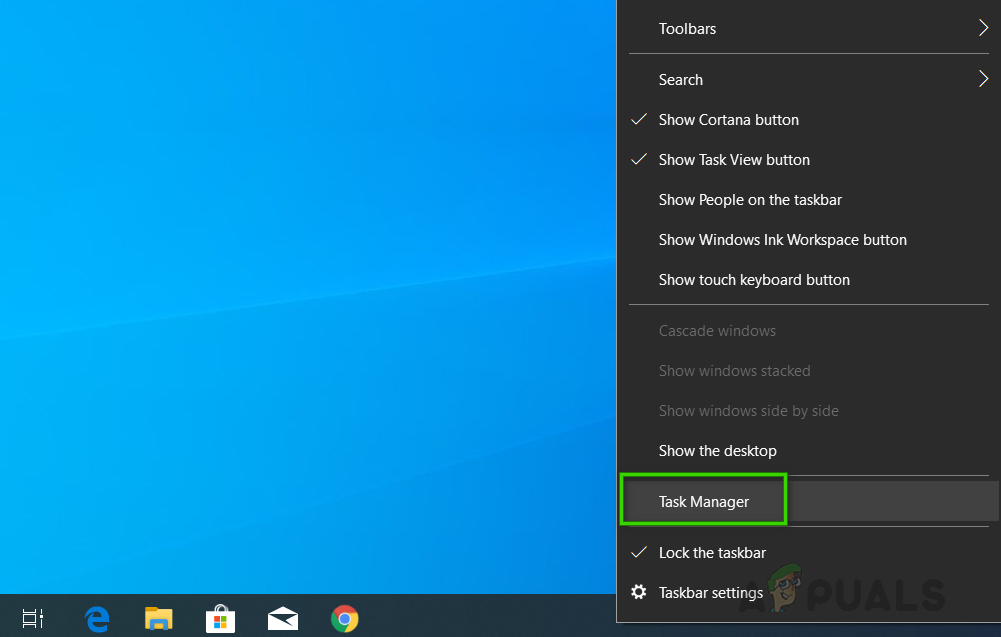
ٹاسک مینیجر کھولنا
- پر دائیں کلک کریں مائیکرو سافٹ ٹیمیں اور منتخب کریں کام ختم کریں . یہ ایم ایس ٹیموں سے متعلق تمام پس منظر کے عمل کو ختم کردے گا۔
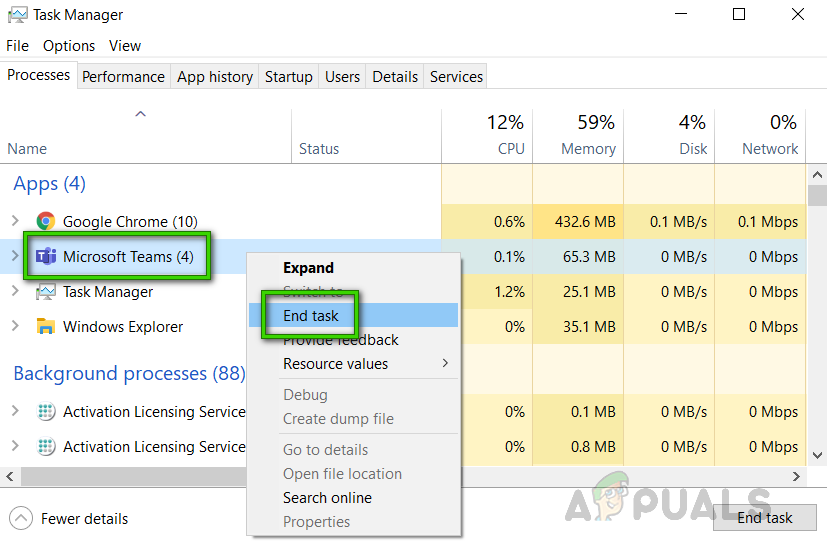
مائیکرو سافٹ ٹیموں کے عمل کو بند کرنا
- کلک کریں شروع کریں ، تلاش کریں فائل ایکسپلورر اور اسے کھولیں۔
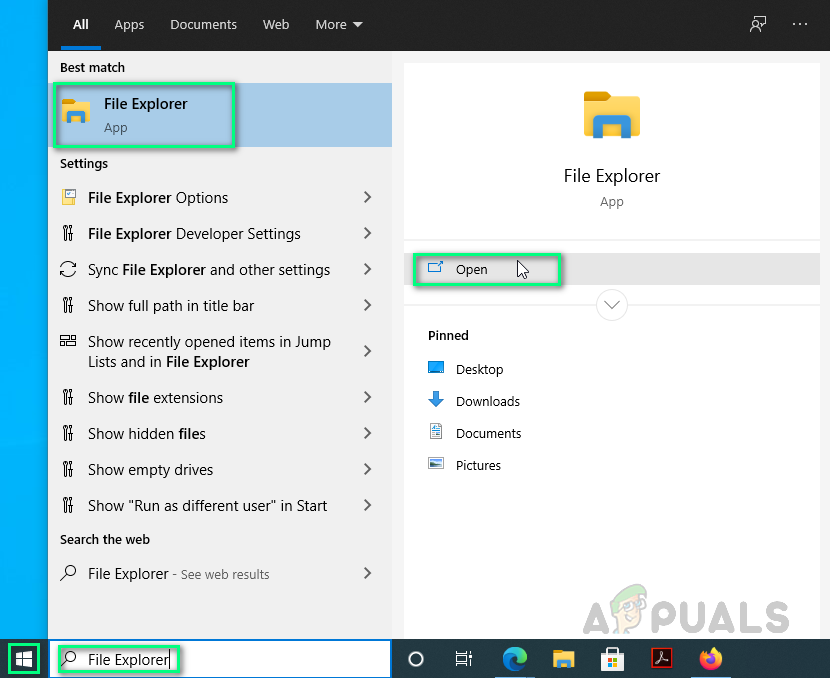
فائل ایکسپلورر کھولنا
- سرچ بار میں مقام کا پتہ کاپی پیسٹ کریں اور دبائیں داخل کریں .
٪ appdata٪ مائیکروسافٹ ٹیمیں کیشے
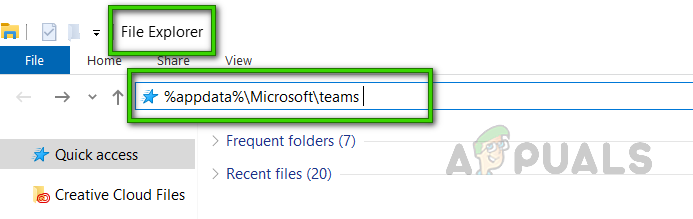
ایم ایس ٹیموں کے فولڈر میں جائیں
- دبائیں Ctrl + A تمام فائلوں کو منتخب کرنے کے لئے اپنے کی بورڈ پر کلیدوں کے ساتھ مل کر ، دائیں کلک کریں اور منتخب کریں حذف کریں . اس فولڈر میں موجود تمام فائلوں کو حذف کردے گا۔
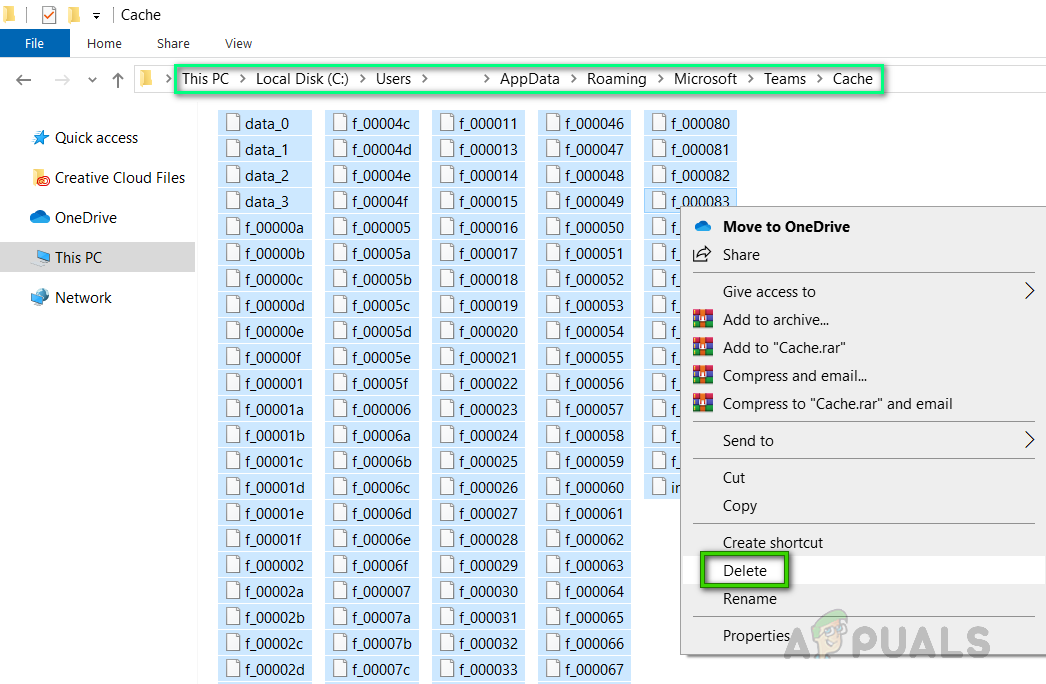
ایم ایس ٹیموں کے کیشے فولڈر میں تمام فائلوں کو حذف کرنا
- دہرائیں ذیل میں دیئے گئے فولڈر کے تمام مقامات کے لئے ، ایک ایک کرکے 4-5 اقدامات کریں۔ اس سے ایم ایس ٹیموں کے کیشے کو حذف کرنے کا طریقہ کار مکمل ہوجائے گا۔
٪ appdata٪ مائیکروسافٹ ٹیمیں tmp٪ appdata٪ مائیکروسافٹ ٹیمیں ڈیٹا بیس٪٪ appdata٪ مائیکروسافٹ ٹیمیں U GPUCache٪ appdata٪ Microsoft Team IndexedDB٪ appdata٪ Microsoft Team مقامی اسٹوریج
- اب ایم ایس ٹیمیں لانچ کریں اور ایک میٹنگ میں شامل ہوں یا تشکیل دیں جس میں آپ مربوط سامعین کے ساتھ اپنی اسکرین کا اشتراک کرنا چاہتے ہیں۔ اب آپ کا مسئلہ طے کرنا چاہئے۔
حل 2: مائیکرو سافٹ ٹیموں کو اپ ڈیٹ کریں
سافٹ ویئر کی تازہ کاری اہم ہے کیونکہ ان میں اکثر حفاظتی سوراخوں کے پیچیدہ پیچ شامل ہوتے ہیں۔ وہ آپ کے سافٹ ویئر کی استحکام کو بہتر بناسکتے ہیں اور پرانی خصوصیات کو بھی دور کرسکتے ہیں۔ ان سبھی اپڈیٹس کا مقصد صارف کے تجربے کو بہتر بنانا ہے۔ فرسودہ ایم ایس ٹیمیں زیرِ غور مسئلہ پیدا کرسکتی ہیں (جیسا کہ پہلے ہی وجوہات میں بحث کی گئی ہے)۔ بہت سے صارفین اپنے ایم ایس ٹیموں کے سافٹ وئیر کو اپ ڈیٹ کرکے اس مسئلے کو حل کرنے میں کامیاب ہوگئے تھے۔ براہ کرم ایسا کرنے کے لئے درج ذیل اقدامات پر عمل کریں:
- کلک کریں شروع کریں ، تلاش کریں مائیکرو سافٹ ٹیمیں اور اسے کھولیں۔
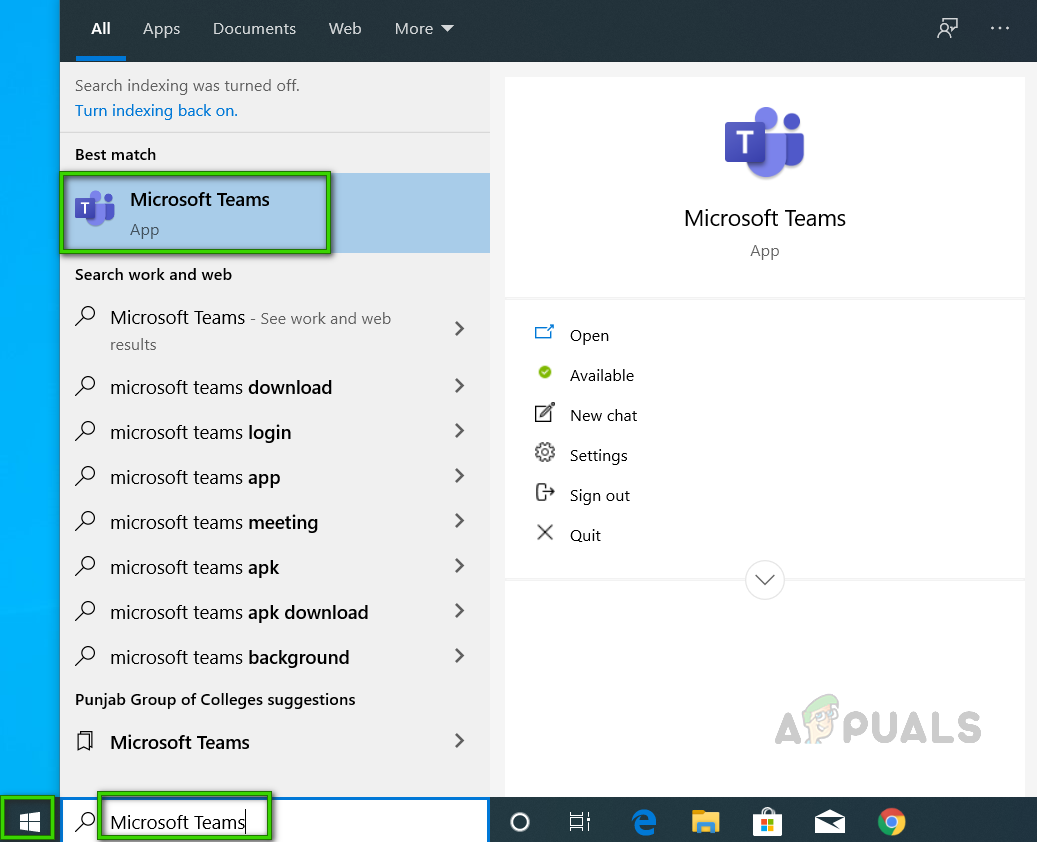
مائیکرو سافٹ ٹیمیں کھولنا
- آپ پر کلک کریں اوتار اور منتخب کریں اپ ڈیٹ کے لیے چیک کریں . اس سے ایک اپ ڈیٹ کا اشارہ کھل جائے گا۔ کسی بھی حالیہ پیچ کی تازہ کاریوں کی جانچ پڑتال کے ل It یہ مائیکروسافٹ سرورز کے ساتھ مربوط ہوگا۔ اگر مل گیا تو ، یہ آپ کے کمپیوٹر پر اسے ڈاؤن لوڈ اور انسٹال کرے گا۔ اس طریقہ کار میں وقت لگ سکتا ہے لہذا یہ عمل کامیابی سے مکمل ہونے تک انتظار کریں۔
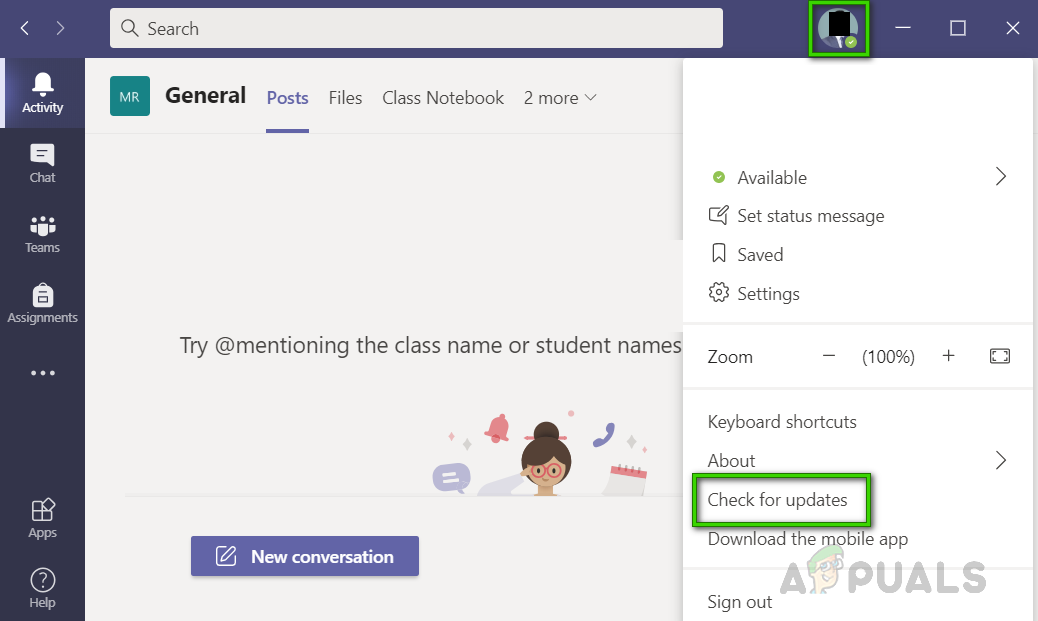
ایم ایس ٹیموں کی تازہ کاریوں کی جانچ ہو رہی ہے
- اب ایم ایس ٹیمیں لانچ کریں اور ایک میٹنگ میں شامل ہوں یا تشکیل دیں جس میں آپ مربوط سامعین کے ساتھ اپنی اسکرین کا اشتراک کرنا چاہتے ہیں۔ اب آپ کا مسئلہ طے کرنا چاہئے۔
حل 3: ایم ایس ٹیموں کی میٹنگ پالیسیاں تشکیل دیں
جب کوئی میزبان (منتظم) میٹنگ تیار کرتا ہے تو ، وہ میٹنگ کی ضروریات کے مطابق ترتیبات کو ایڈجسٹ کرسکتا ہے کہ اسکرین کون اور کس طرح بانٹ سکتا ہے۔ اگر کوئی ایک صفحے شیئر کرتا ہے تو ہر کوئی اسے ٹھیک سے دیکھ سکتا ہے لیکن ایسا نہیں ہوتا جب کوئی ڈیسک ٹاپ (متعلقہ مسئلہ) شیئر کرنے کی کوشش کرتا ہے۔ ایسے معاملات میں ، ایم ایس ٹیموں کے ایڈمن سینٹر میں موجود ترتیبات کو چیک کرنے کے لئے کسی کو میٹنگ کے میزبان (ایڈمن) سے رابطہ کرنے کی ضرورت ہے کہ آیا آپ کو پورے ڈیسک ٹاپ کو شیئر کرنے کی اجازت ہے یا نہیں۔ اگر نہیں تو پھر میزبان سے ایک نئی میٹنگ پالیسی بنانے کا مطالبہ کریں اور آپ کو پوری ڈیسک ٹاپ اسکرین کا اشتراک کرنے کی اجازت دیں۔ اس سے بہت سارے صارفین کو آن لائن مدد ملی۔ ذیل میں دیئے گئے اقدامات پر عمل کریں:
- کھولو مائیکرو سافٹ ٹیمیں ایڈمن سنٹر۔ یہ آپ کو لاگ ان اسکرین پر لے جائے گا۔ اپنے آپ کو لاگ ان کرنے کے لئے صارف کے اسناد کو بھریں۔
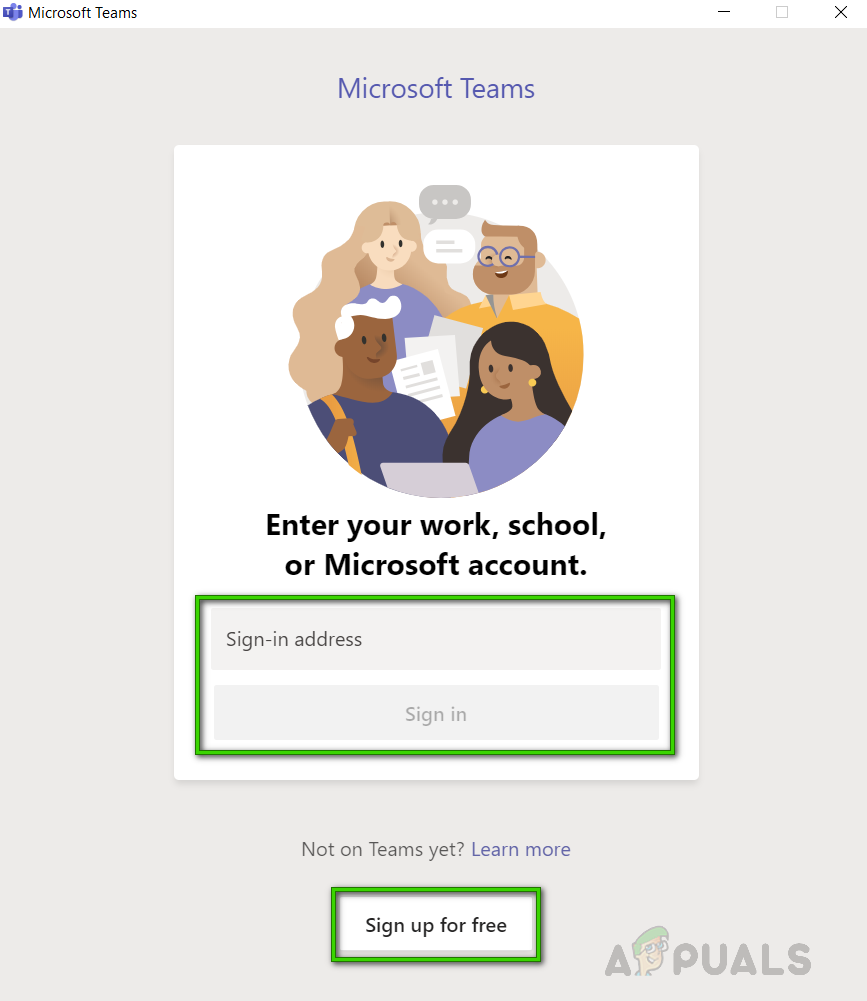
ایم ایس ٹیموں میں لاگ ان ہو رہا ہے
- کلک کریں ملاقاتیں > پالیسیاں میٹنگ . اس سے میٹنگ پالیسیوں کا صفحہ کھل جائے گا جہاں آپ نئی پالیسی شامل کرسکتے ہیں یا کسی سابقہ ترمیم کرسکتے ہیں۔
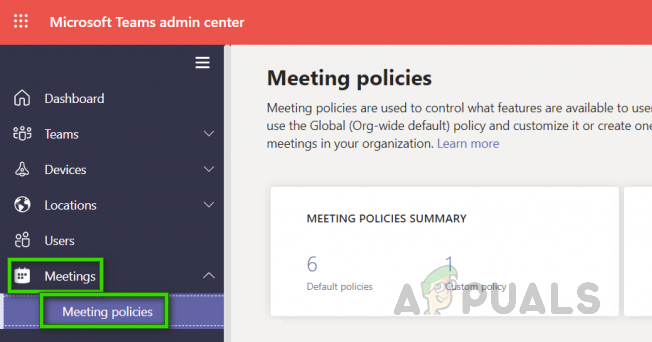
میٹنگ پالیسیاں کی ترتیبات کھولنا
- میٹنگ پالیسیوں کے صفحے پر ، منتخب کریں نئی پالیسی شامل کریں . اس سے آپ کو ایم ایس ٹیموں کی نئی میٹنگ پالیسی کی تفصیلات فراہم کرنے کا اشارہ ملے گا۔
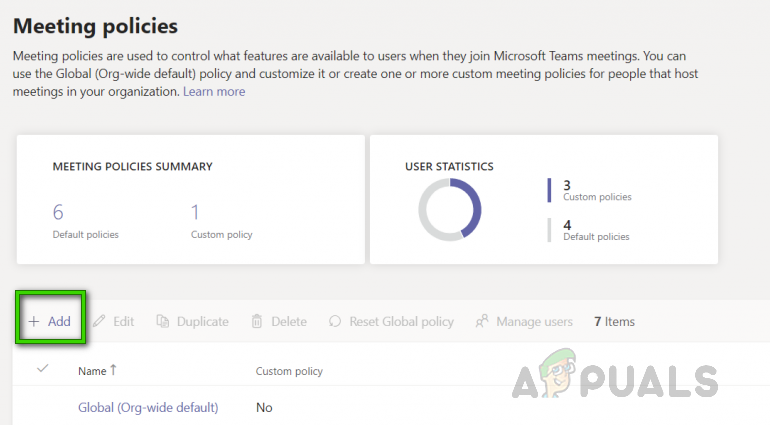
نئی ایم ایس ٹیموں کے اجلاس کی پالیسی کو شامل کرنا
- اپنی پالیسی کو ایک انوکھا عنوان دیں ، ایک مختصر تفصیل درج کریں اور منتخب کریں اگلے . یہ آپ کو مواد کی اشتراک کی ترتیبات کے صفحے پر لے جائے گا۔
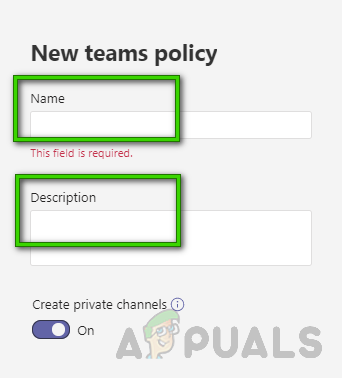
نئی میٹنگ پالیسی کی تفصیلات فراہم کرنا
- منتخب کریں پوری اسکرین اسکرین شیئرنگ وضع کیلئے آپشن اور باقی ترتیبات کو مطلوبہ ترتیب دیں۔ ایک بار کام کرنے کے بعد ، منتخب کریں ختم ایم ایس ٹیموں میں نئی میٹنگ پالیسی شامل کرنے کو حتمی شکل دینے کے لئے۔
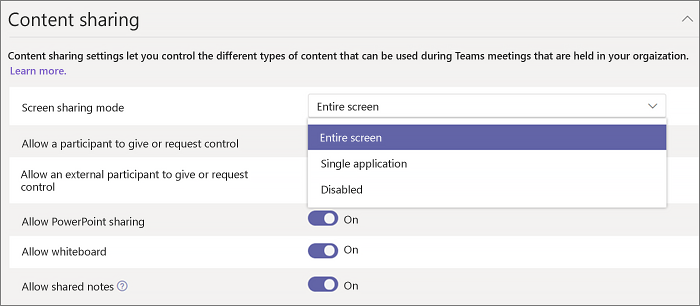
مطلوبہ اختیارات کا انتخاب
- اب ایم ایس ٹیمیں لانچ کریں اور ایک میٹنگ میں شامل ہوں یا تشکیل دیں جس میں آپ مربوط سامعین کے ساتھ اپنی اسکرین کا اشتراک کرنا چاہتے ہیں۔ اس سے آخر کار آپ کی پریشانی دور ہوجائے۔
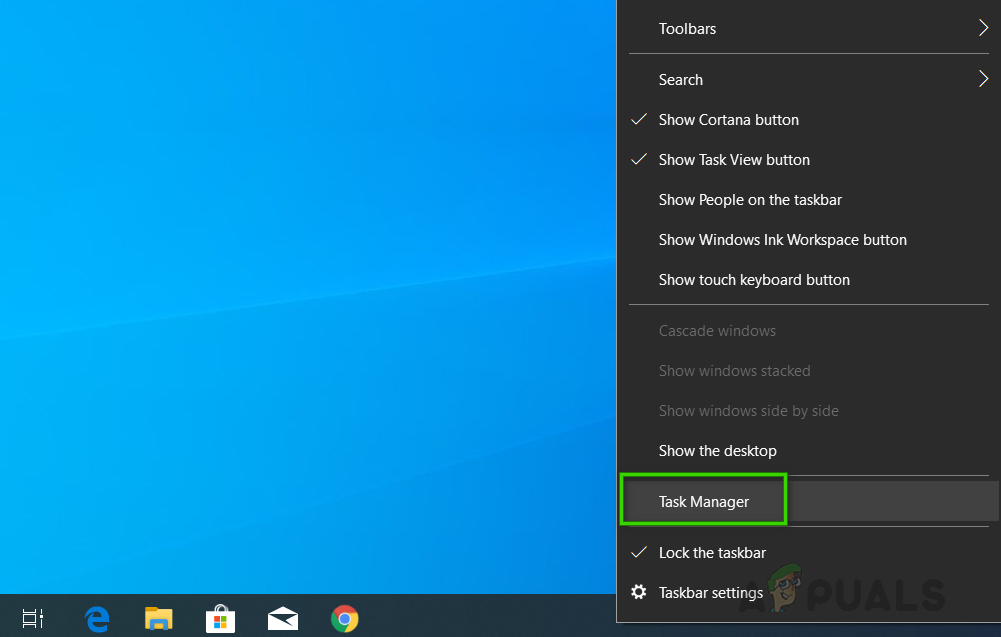
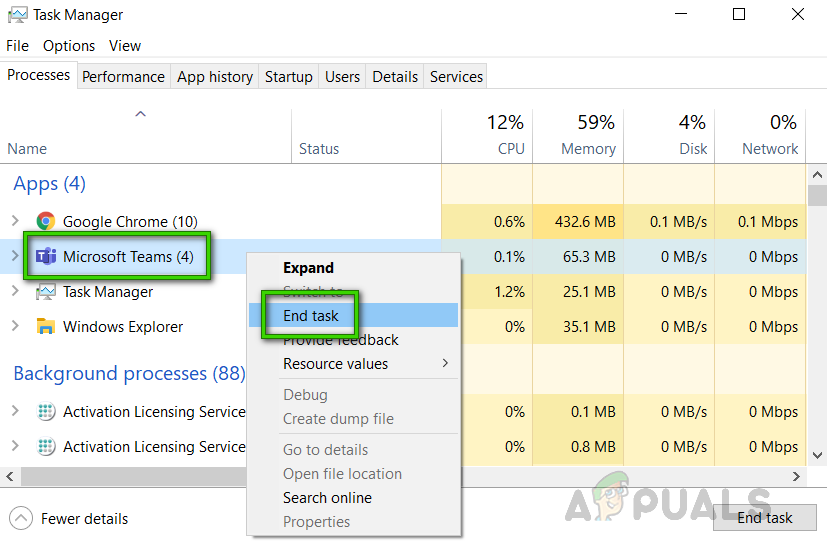
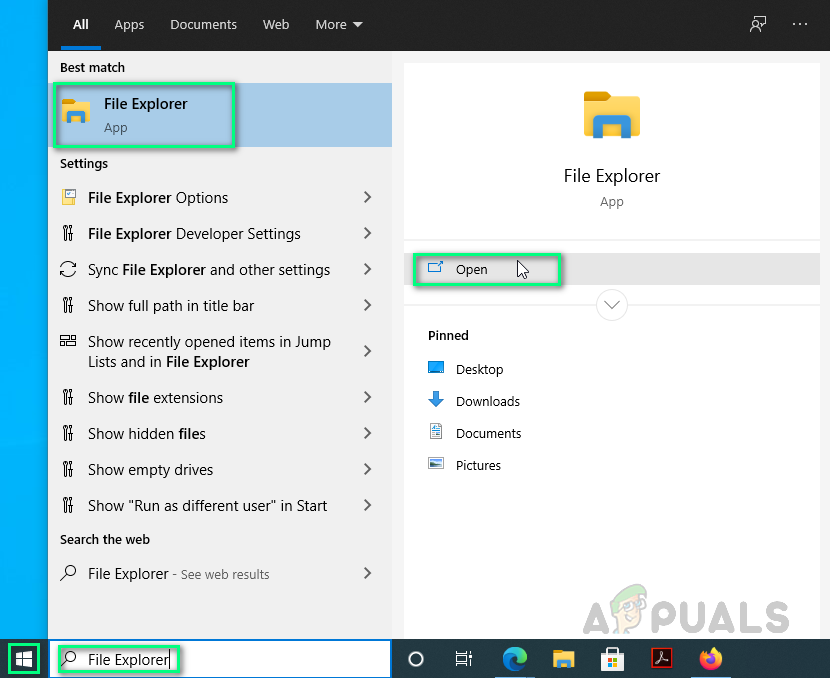
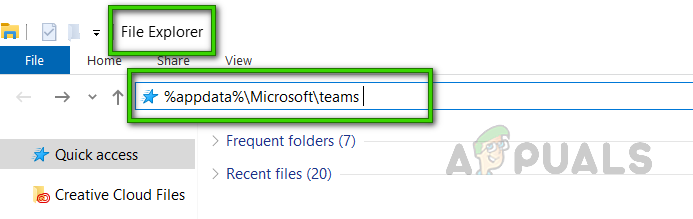
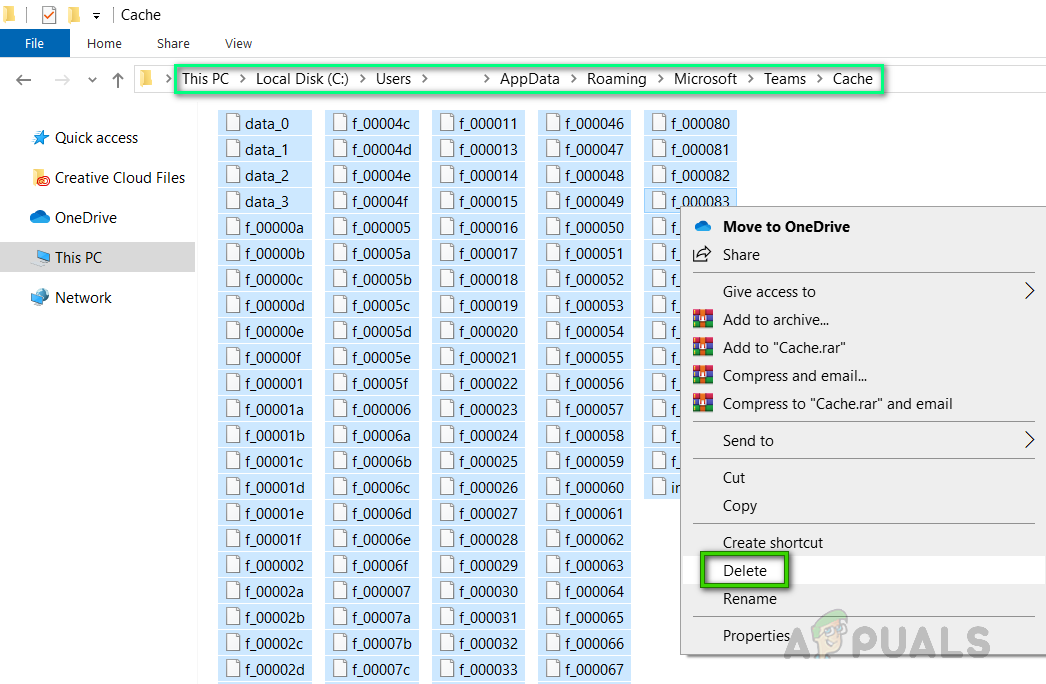
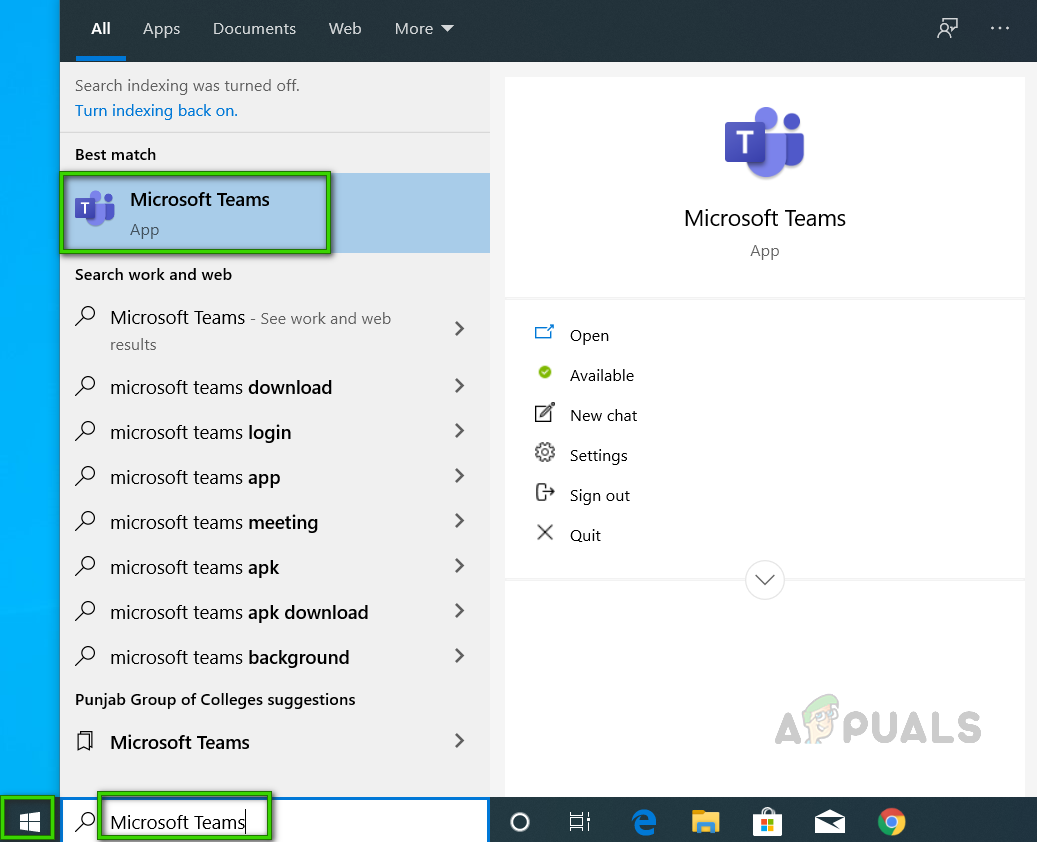
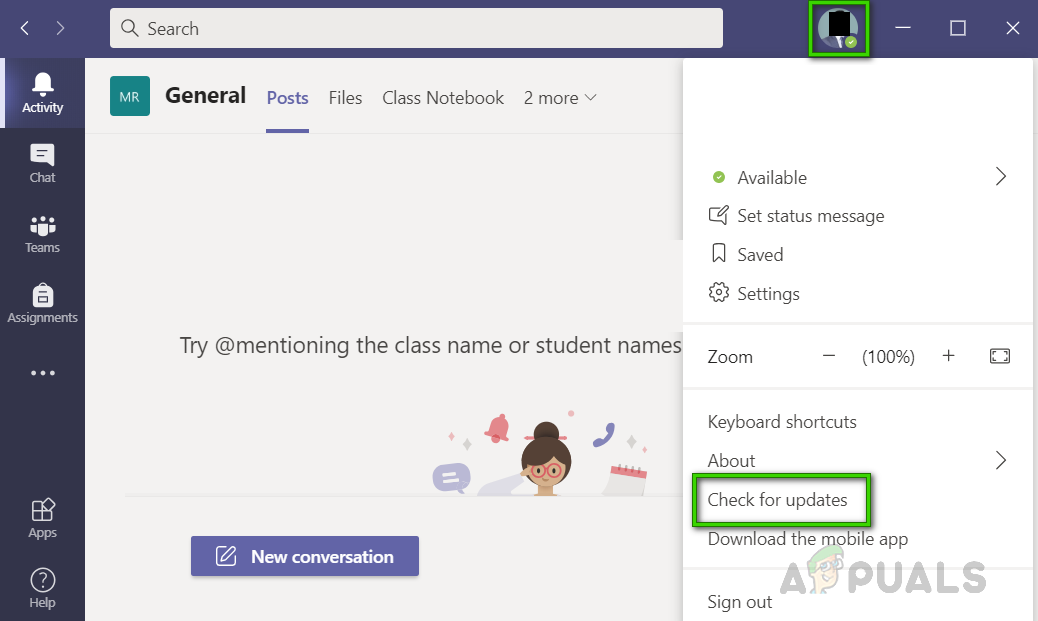
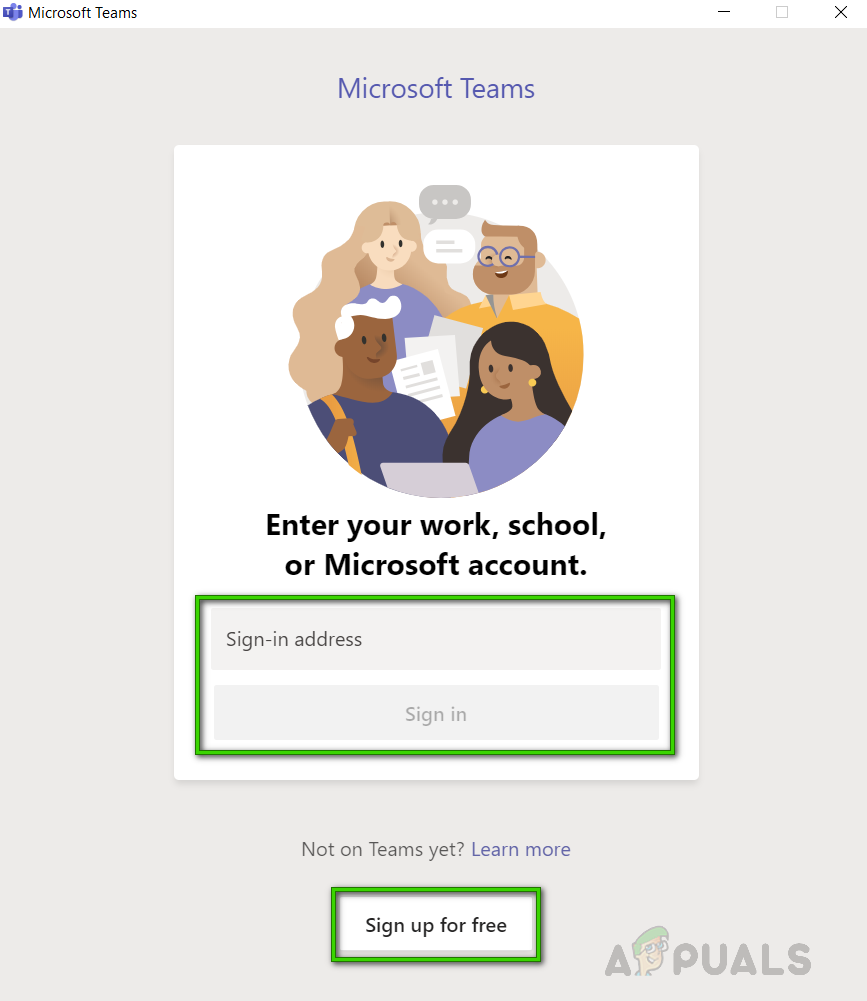
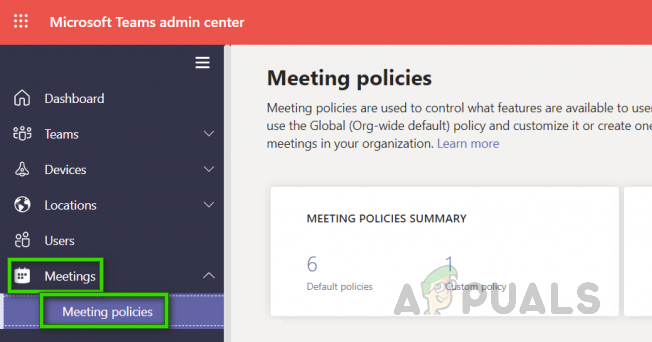
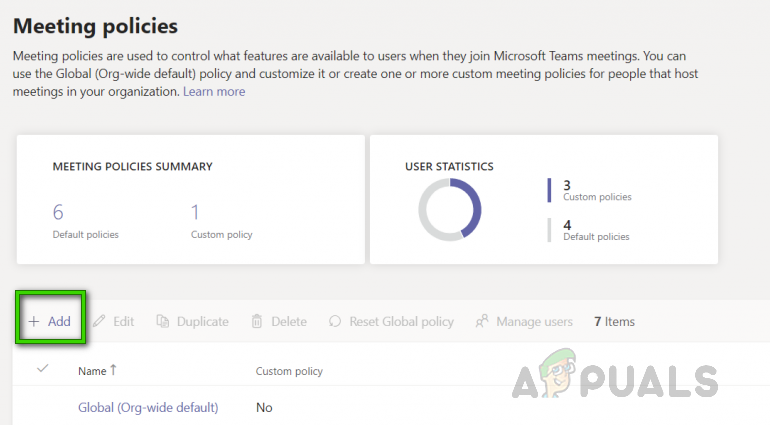
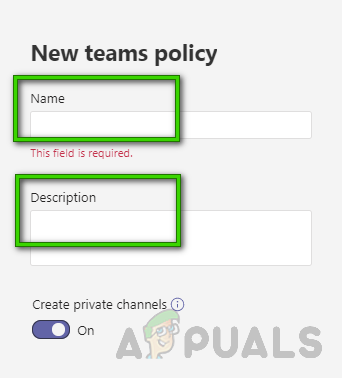
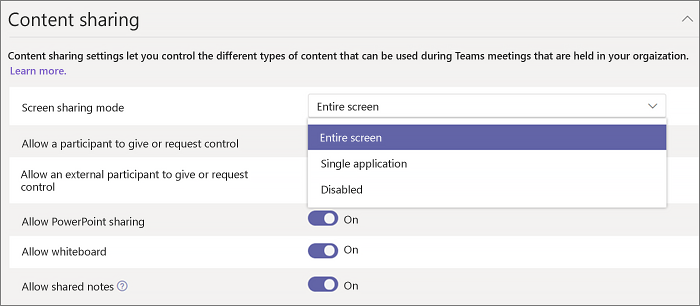











![[FIX] نیٹ فلکس میں TVQ-PM-100 غلطی کا کوڈ](https://jf-balio.pt/img/how-tos/45/tvq-pm-100-error-code-netflix.png)










